Отже на попередніх сторінках ми переконалися, що для розробки електричної принципової схеми, а згодом і друкованої плати необхідно створити бібліотеку компонентів. Для цього в пакеті PCAD існує програма Library Executive.
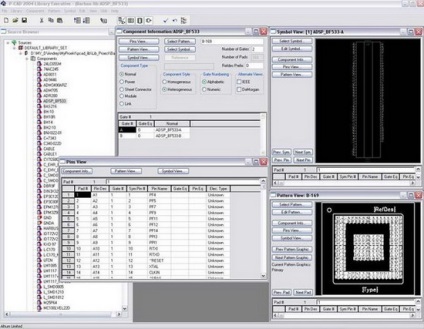
На рис. 1 представлений екранний інтерфейс програми Library Executive.
Також на малюнку відкриті 5 найбільш часто використовуваних вікон даного модуля:
- 1. Вікно Source Browser в якому відображення існуючі бібліотеки з належними їм компонентами, патернами і символами. Бібліотеки в Source Browser можна додавати за допомогою команди Add Library, яка визиваеться натисканням на DEFAULT_LIBRARY_SET правою кнопкою. Бібліотеки PCAD мають розширення ".lib". Зазвичай на сайтах виробників електронних компонентів можна знайти бібліотеки на ці компоненти, але все одно рекомендуеться перевіряти їх для уникнення помилок при подальшому проектуванні друкованої плати. Для додавання, видалення, копіювання або перейменування компонентів існує меню Library.
- 2. Вікно Component Information містить інформацію про компоненті. Кнопка Select Pattern дозволяє вибрати посадочне місце, відповідно кнопка Select Symbol дозволяє вибрати символ для даного посадачного місця, далі цей символ буде відображатися на електричній принциповій схемі. У вікно Number of Gates можна ввести число вентилів компонента, якщо він складається з декількох частин. В цьому випадку в нижній частині діалогового вікна відобразиться таблиця, стовпці якої містять наступну інформацію: Gate # - імена (номера) логічних секцій компонента, Gate Eq-коди логічної еквівалентності секцій, Normal - інформація, відповідна бібліотечному імені символу даної секції (компонент може складатися або з однакових, або з різних функціональних секцій). У вікні Refdes Prefix можна написати будь-яку приставку, наприклад DD (так будуть на схемі іменуватися в майбутньому позиційні позначення компонентів). В області Component Type я завжди використовую прапорець Normal - звичайний компонент (можливі варіанти: Power - джерело живлення, Sheet Connector - з'єднувач листів схеми, Module - модуль ієрархічного символу, Link - схема модуля). В області Component Style існують варіанти Homogeneous - однорідний компонент (всі секції однакові) і Heterogeneous - компонент з різними секціями. В області Gate Numbering задаеться спосіб нумерації секцій (Alphabetic - буквений або Numeric -чісловой спосіб). Кнопки Pins View, Pattern View і Symbol View використовуються для відкриття вікон редагування відповідних параметрів компонентів.
- 3. Вікна Symbol View і Pattern View використовуються для візуального контролю процесів які у вікні Pins View.
- 4. Вікно Pins View призначеної для створення зв'язку між символом і патерни і має кілька колонок:
У стовпці Pad # (номери контактних майданчиків корпусу компонента) і Pin Des (позиційні номери виводів компонентів на схемі) зазвичай вноситься одна і та ж інформація про порядок їх нумерації.
Перш за все встановлюється відповідність між номерами контактів стовпця Sym Pin # і номерами висновків в стовпці Pin Des. У стовпці Sym Pin # указується номер (!) Виведення символу у відповідній секції символу компоненту.
У стовпець Pin Name вводять імена висновків в кожній секції (включаючи контакти «землі» - ім'я GND і «харчування» - ім'я VCC).
У стовпці Gate Eq і Pin Eq вводять дані про логічної еквівалентності секцій і висновків відповідно. Висновки та секції з однаковою еквівалентністю в процесі розміщення модулів на друкованій платі можуть бути «переставлені». Зазвичай еквіволентность пинов використовується для мікросхем ПЛІС. У стовпці Gate # указується номер секції (вентиля), в яку призначений висновок символу. Якщо компонент складається їх одного символу, то цей стовпець заполняеться одиницями. У стовпці Elec. Type вказується тип виводу, використовуваний при пошуку помилок в схемах електричних принципових. Ніколи не заповнював цей стовпець, крім випадків, коли символ намальований без деяких ніжок землі, тоді в цьому стовпці вибирається та тип POWER.